我们在使用win11电脑的输入法输入文字可能会需要切换输入法来输入其他的语言,但是有些用户却发现自己无法切换win11电脑的输入法,导致无法输入中文,那么win11无法切换输入法该如
我们在使用win11电脑的输入法输入文字可能会需要切换输入法来输入其他的语言,但是有些用户却发现自己无法切换win11电脑的输入法,导致无法输入中文,那么win11无法切换输入法该如何解决呢?今天小编就给大家带来win11输入法无法切换怎么修复,如果你刚好遇到这个问题,跟着我的方法来操作吧。
推荐下载:windows11正式版下载
方法如下:
1、右键点击空白处,选择显示设置(如图所示)。
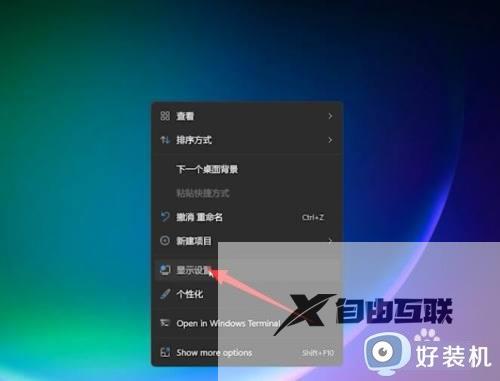
2、点击Time language,打开输入,高级键盘设置
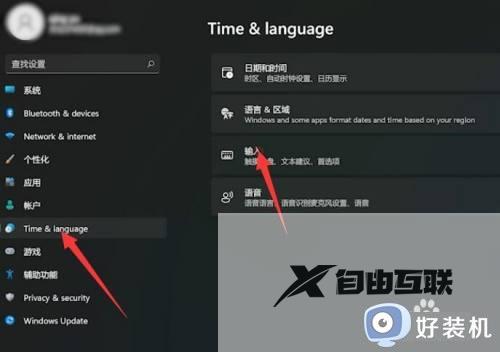
3、点击输入语言热键,更改按键顺序
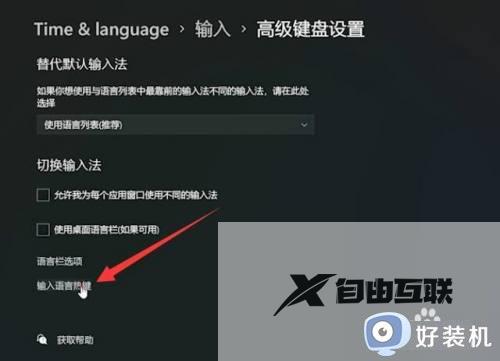
4、选择切换键盘布局快捷键,点击确定,再次点击确定即可
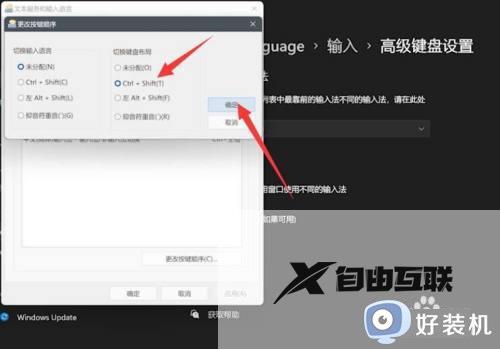
win11输入法无法切换怎么修复就为大家介绍到这里了。若是你也遇到同样情况的话,不妨参考本教程操作看看!
【文章原创作者阜宁网站设计公司 http://www.1234xp.com/funing.html 欢迎留下您的宝贵建议】